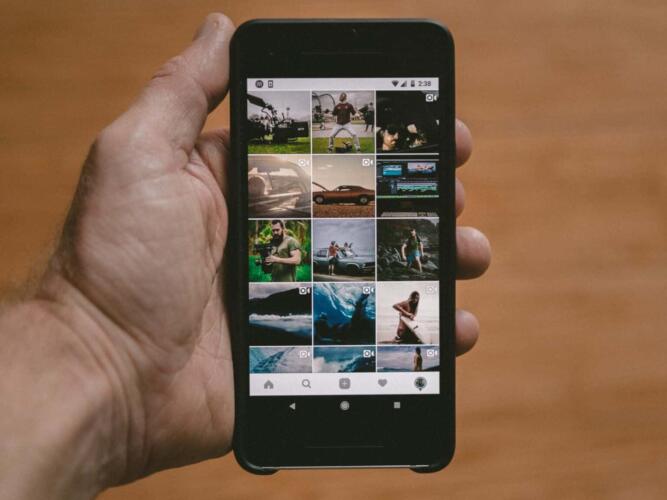قد تحتاج في بعض الأحيان إلى تحديد مجموعة من الصور على هاتفك، وقد تحتاج أيضاً إلى تحديد جميع الصور أحياناً أخرى. بغض النظر عما تريد، نقدم إليك بعض النصائح للقيام بذلك بسرعة وبسهولة.
كيفية تحديد عدة صور على هاتف الآيفون
للوهلة الأولى، قد يبدو اختيار مجموعة من الصور على نظام آي أو إس صعباً بعض الشيء، وقد يبدو تحديد جميع الصور معاً على الآيفون مستحيلاً تماماً. لكن هناك طريقة للقيام بكلا الأمرين.
في البداية، افتح تطبيق «الصور» (Photos) وانتقل إلى علامة التبويب «المكتبة» (Library) أو «الألبومات» (Albums). إذا كنت تحاول تحديد جميع الصور على هاتفك، فإننا نوصي بالخيار الأول لأنه يحتوي على خيار «جميع الصور» (All Photos)، والذي يتيح لك عرض جميع الصور الموجودة على هاتفك. مع ذلك، فإن طريقة الاختيار التالية تعمل أيضاً في الألبومات.
عند عرض الصور التي تريدها، انقر فوق «تحديد» (Select) في الزاوية العلوية اليمنى من الشاشة. ثم قم بتمرير إصبعك بسرعة عبر الصور التي تريد تحديدها ككل، حيث ستظهر علامة زرقاء على كل صورة محددة. لقد وجدنا أن القيام بالتمرير جانبياً يعمل بشكل أكثر اتساقاً من التمرير لأعلى أو لأسفل، لأن التمرير بشكلٍ عمودي قد يؤدي فقط إلى التمرير في بعض الأحيان. ولكن بهذه الطريقة، ستحدد كل صورة بين الصورة الأولى والأخيرة التي لمستها، ويمكنك إضافة صور أخرى إلى التحديد عن طريق سحب إصبعك عبر مجموعة أخرى أو النقر على الصور الفردية.
لتحديد جميع الصور الموجودة على هاتفك، انتقل إلى وضع التحديد واسحب لليسار عبر الصف الأخير من الصور دون رفع إصبعك عن الشاشة. بعد ذلك، استخدم إصبعاً آخر للنقر فوق الجزء العلوي من الشاشة لتفعيل الوظيفة التي تنقلك بسرعة إلى أعلى الصفحة، مع تحديد كل صورة على طول الطريق. لإنهاء المهمة، يتعين عليك سحب الإصبع التي تستخدمها للتحديد إلى الصورة الأولى في الزاوية اليسرى العلوية والبدء عندها إذا لم تكن محددة.
على الرغم من أن طريقة النقر والسحب هذه ستعمل في جميع أنحاء تطبيق الصور، لكن هناك عدد من الأماكن يتوفر فيها خيار «تحديد الكل» (select all). الأول هو تبويب «الأيام» (Days) ضمن «المكتبة»، حيث يمكنك النقر فوق «تحديد» (Select) ثم «تحديد الكل» (Select All) لتحديد جميع الصور في أسبوعٍ معين. المكان الآخر هو اختيار أي صور من أي ألبوم ضمن تبويب «الألبومات»، باستثناء مجلدي الصور «حديث» (Recents) و«مستورد» (Imports): افتح الألبوم، انقر على «تحديد» (Select) ثم على «تحديد الكل» (Select All). بالنسبة إلى تبويب الصور «الحديثة» و«المستوردة»، سيتعين عليك النقر والسحب للتحديد.
اقرأ أيضاً: 6 نصائح احترافية لالتقاط صورٍ جذابة للطعام
كيفية تحديد صور متعددة على هواتف الأندرويد
يعد تحديد جميع الصور المحفوظة محلياً على هاتف الأندرويد أسهل بكثير من القيام بذلك على الآيفون. افتح تطبيق «الملفات» وانتقل إلى الصور، ثم انقر على النقاط الثلاث في الزاوية اليمنى العليا من الشاشة، وانقر فوق «تحديد الكل» (Select all). لتحديد عدة صور في نفس الوقت، يمكنك الدخول إلى وضع التحديد بالضغط مطولاً على صورةٍ واحدة، ثم النقر على الصور الأخرى أو على أحد التواريخ، حيث سيؤدي الخيار الأخير إلى تحديد جميع الصور المُلتقطة في يومٍ معين تلقائياً.
أسهل طريقة لتحديد مجموعة من الصور في تطبيق «صور جوجل» هي الضغط لفترة طويلة على صورة واحدة حتى تظهر علامة الاختيار الزرقاء، ولكن لا ترفع إصبعك عن الشاشة. ثم قم بسحب إصبعك فوق الصور التي تريد تحديدها، وارفعها بعد تحديد ما تريده.
إذا كنت ترغب في تحديد كل الصور في صور جوجل، فاضغط بإصبعين على الشاشة للتصغير إلى عرض مستوى الشهر (أقصى ما هو ممكن)، ثم اضغط مطولاً على صورة واحدة للدخول إلى وضع التحديد، بعد ذلك، انقر فوق الدائرة الفارغة بجانب كل شهر لتحديد كل صورةٍ تم التقاطها في ذلك الشهر.